※※※※マクデザはAmazonのアソシエイトとして、まくでざは適格販売により収入を得ています。また、他アフィリエイトプログラムによる収益を得ています ※※※※
Macを使い始めたら、まずやっておきたい「拡張子を表示させる」こと。
Finderの中のファイルのアイコンで、そのファイルが何なのかある程度分かるが、
それだけだと判別しずらいので、拡張子は表示しておこう。
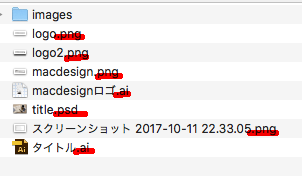
この記事の目次
拡張子を表示させる方法
1.デスクトップのなにもないところをクリック or Finderを起動
すると、メニューバーに「Finder」が表示される

2.「Finder」→「環境設定」をクリック
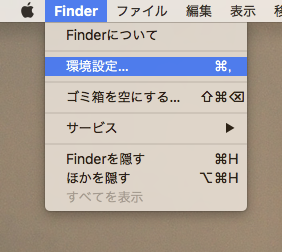
3.「詳細」の「すべてのファイル名拡張子を表示」にチェックを入れる
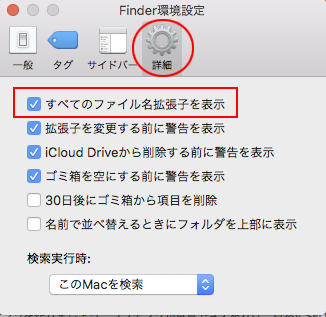
まとめ
Finderの「環境設定」→「詳細」で拡張子のオンオフが可能。
OS Xの標準設定で拡張子の表示がオフにされている。
Webに携わる者としては、拡張子表示オフなんてありえんと思う。


![ファイル・フォルダ移動で知っておきたい2つの便利技[Mac便利技]](https://mac-design.work/wp/wp-content/uploads/work001-150x150.jpg)
![作業のじゃまになる通知を設定する[Mac便利技]](https://mac-design.work/wp/wp-content/uploads/tsuuchi-img-150x150.jpg)
![Macで使えるSiriはどう使ったら便利なのか[Mac便利技]](https://mac-design.work/wp/wp-content/uploads/siri-img-150x150.jpg)
![ファイルに関連づいているアプリを変更する[Mac便利技]](https://mac-design.work/wp/wp-content/uploads/kaugyoushi001-150x150.jpg)
![Sierraの追加機能YouTubeを別窓で表示する[Mac便利技]](https://mac-design.work/wp/wp-content/uploads/macskill020-150x150.jpg)
![半角の文字を全角に一瞬で変換する[Mac便利技]](https://mac-design.work/wp/wp-content/uploads/macskill17-150x150.png)
![画像のサムネイルを印刷・PDFで保存する方法[Mac便利技]](https://mac-design.work/wp/wp-content/uploads/color002-150x150.jpg)
![起動時のパスワード入力を飛ばす方法[Mac便利技]](https://mac-design.work/wp/wp-content/uploads/macskill014-150x150.jpg)


